آموزش نصب و راه اندازی GitLab (گیت لب) در ubuntu (اوبونتو) – ویندوز – داکر
GitLab (گیت لب) چیست
GitLab یک پلتفرم کامل DevOps و مدیریت مخازن Git است که به تیمها این امکان را میدهد تا فرآیند های کدنویسی، تست و استقرار پروژهها را در یک محیط یکپارچه انجام بدهند. این پلتفرم علاوه بر مدیریت مخازن Git، امکاناتی مانند CI/CD (استقرار کانتینرها با Kubernetes)، ردیابی باگ، مدیریت پروژه را نیز ارائه میده. در این راهنمای جامع، ما قدم به قدم به شما نشان خواهیم داد که چگونه GitLab را روی سرور اوبونتو، با استفاده از داکر، و همچنین نحوه نصب GitLab Runner روی ویندوز را فرا بگیرید. با خرید vps، میتونین گیت لب رو در vps آلمان لینوکس نصب کنید.
کدام روش نصب برای شما مناسب است؟
قبل از شروع، روش مناسب خود را بر اساس نیازتان انتخاب کنید:
- نصب روی اوبونتو: بهترین و پایدارترین گزینه برای راهاندازی یک سرور کامل GitLab در محیط عملیاتی. این روش کنترل کامل را به شما میدهد.
- نصب با داکر: سریعترین و سادهترین روش برای راهاندازی. این روش برای تست، توسعه و محیطهای ایزوله که نیاز به نصب سریع دارند عالی است.
- نصب روی ویندوز (GitLab Runner): توجه کنید که این بخش مربوط به نصب GitLab Runner است، نه سرور کامل GitLab. از این روش برای اتصال ماشین ویندوزی خود به پایپلاین CI/CD یک سرور GitLab موجود استفاده میکنید.
پیشنیازها برای نصب در اوبونتو
قبل از شروع، اطمینان حاصل کنید که موارد زیر را آماده کردهاید:
- یک سرور با سیستمعامل Ubuntu (نسخههای 24.04 یا 22.04 توصیه میشود).
- حداقل 4 گیگابایت RAM (برای عملکرد بهتر، 8 گیگابایت توصیه میشود).
- حداقل 2 هسته پردازنده (CPU).
- دسترسی به ترمینال با کاربر root یا یک کاربر با دسترسی sudo.
آموزش نصب GitLab روی اوبونتو (با دستورات CLI)
با اجرای دستورات زیر، سیستمعامل را آپدیت کرده و بستههای ضروری برای GitLab را نصب کنید:
sudo apt update sudo apt upgrade sudo apt install ca-certificates curl openssh-server postfix tzdata perl
با استفاده از دستور زیر، مخزن script.deb.sh بصورت خودکار نسخه مناسب GitLab رو برای توزیع اوبونتو شما تنظیم میکنه. مخزن رسمی GitLab را به سیستم شما اضافه میشه و جدیدترین نسخه GitLab CE (Community Edition) رو که برای توزیع اوبونتو شما منتشر شده، نصب میشه.
cd /tmp curl -LO https://packages.gitlab.com/install/repositories/gitlab/gitlab-ce/script.deb.sh less /tmp/script.deb.sh sudo bash /tmp/script.deb.sh sudo apt install gitlab-ce
پس از اتمام instance GitLab خود را با اجرای دستور زیر شروع کنید :
gitlab-ctl reconfigure gitlab-ctl start
همچنین میتونین وضعیت سرویس های GitLab بعد از نصب مشاهده کنید :
gitlab-ctl status
قبل از اجرای دستورات نصب هم، میتونین بررسی کنید که چه نسخهای از GitLab نصب خواهد شد:
apt-cache policy gitlab-ce gitlab-rake gitlab:env:info | grep "GitLab"
اوبونتو دارای فایروال ufw است که به طور پیش فرض اجرا می شود. باید پورت های HTTP و HTTPS را اگر فعال نیستند، با دستورات زیر باز کنید:
sudo ufw allow https sudo ufw allow http sudo ufw allow ssh sudo ufw enable sudo ufw status
بعد از نصب مرورگر وب خودتون باز کنید و با استفاده از URL http://Your-IP-address به رابط وب GitLab دسترسی پیدا کنید.
نصب GitLab با Docker (داکر) – سریعترین راه برای نصب
قبل از تنظیم هر چیز دیگری باید مکان volumes را تنظیم کنید، یک متغیر محیطی جدید $GITLAB_HOME را پیکربندی کنید که به دایرکتوری اشاره میکند که پیکربندی، گزارشها و فایلهای داده در آن قرار دارند.
برای کاربران لینوکس، مسیر را به /srv/gitlab تنظیم کنید:
export GITLAB_HOME=/srv/gitlab
برای کاربران macOS، از دایرکتوری $HOME/gitlab کاربر استفاده کنید :
export GITLAB_HOME=$HOME/gitlab
نصب گیت لب با Docker Engine
شما می توانید این دایرکتوری ها را به خوبی تنظیم کنید تا نیازهای خود را برآورده کنند. هنگامی که متغیر GITLAB_HOME را تنظیم کردید، می توانید image را اجرا کنید :
sudo docker run --detach \ --hostname gitlab.example.com \ --publish 443:443 --publish 80:80 --publish 22:22 \ --name gitlab \ --restart always \ --volume $GITLAB_HOME/config:/etc/gitlab \ --volume $GITLAB_HOME/logs:/var/log/gitlab \ --volume $GITLAB_HOME/data:/var/opt/gitlab \ --shm-size 256m \ gitlab/gitlab-ee:latest
دستور بالا container GitLab را دانلود و راه اندازی می کند و پورت های مورد نیاز برای دسترسی به SSH، HTTP و HTTPS را باز می کند. تمام داده های GitLab به عنوان زیر شاخه های $GITLAB_HOME ذخیره می شود. container به طور خودکار پس از راه اندازی مجدد سیستم، راه اندازی مجدد می شود.
نصب GitLab Runner روی ویندوز (Windows)
GitLab به صورت رسمی روی ویندوز پشتیبانی نمیشود. در اینجا، ما نحوه نصب و راهاندازی GitLab Runner را آموزش میدهیم. GitLab Runner برنامهای است که به شما اجازه میدهد ماشین ویندوزی خود را به عنوان یک “اجراکننده” برای وظایف CI/CD در یک سرور GitLab موجود متصل کنید.
برای نصب GitLab runner در ویندوز، لطفا مراحل زیر را دنبال کنید. یک پوشه در جایی از سیستم خود به اسم ” GitLab-Runner ” ایجاد کنید، به عنوان مثال در درایو C.
C:\GitLab-Runner
فایل اجرایی GitLab runner که دانلود کردین را کپی کرده و به پوشه ای که در درایو C ایجاد کردین منتقل کنین و نام فایل نصبی رو به gitlab-runner.exe تغییر بدید.
GitLab Runner را نصب و اجرا کنید. ( در صورتیکه میخواهید تحت Run service using Built-in System Account اجرا شود دستور زیر را اجرا کنید.)
cd C:\GitLab-Runner .\gitlab-runner.exe install .\gitlab-runner.exe start
( در صورتیکه میخواهید تحت Run service using user account اجرا شود دستور زیر را اجرا کنید.)
شما باید یک رمز عبور معتبر برای حساب کاربری فعلی وارد کنید، زیرا برای شروع سرویس توسط ویندوز لازم است:
cd C:\GitLab-Runner .\gitlab-runner.exe install --user ENTER-YOUR-USERNAME --password ENTER-YOUR-PASSWORD .\gitlab-runner.exe start
عیبیابی مشکلات رایج نصب گیت لب
بعد از نصب، صفحه وب GitLab بارگیری نمیشود یا خطای 502 میدهد:
- راهحل اول: چند دقیقه صبر کنید. اولین اجرای gitlab-ctl reconfigure ممکن است کمی طول بکشد تا تمام سرویسها فعال شوند.
- راهحل دوم: فایروال خود را بررسی کنید. مطمئن شوید که پورتهای 80 (HTTP) و 443 (HTTPS) باز هستند. دستور sudo ufw status را اجرا کنید تا وضعیت را ببینید.
- راهحل سوم: وضعیت سرویسهای GitLab را با دستور sudo gitlab-ctl status بررسی کنید و مطمئن شوید که همه سرویسها در وضعیت run قرار دارند.
دستور gitlab-ctl reconfigure در یک نقطه متوقف میشود و جلو نمیرود:
- راهحل: این مشکل معمولا به دلیل کمبود حافظه RAM رخ میدهد. مطمئن شوید که سرور شما حداقل ۴ گیگابایت RAM دارد. اگر منابع کافی دارید، ممکن است سرویس دیگری در حال استفاده از منابع باشد. سرور را یک بار restart کرده و دستور را دوباره اجرا کنید. برای جلوگیری از این مشکلات، انتخاب یک VPS با منابع اختصاصی و تضمینشده از ابتدا ضروری است.
فهرست تیترها
نویسنده: ایرج زاهدی، بنیانگذار و معمار فنی بلوسرور. محتوای این مقالات بر پایه تجربه عملی در طراحی، پیادهسازی و مدیریت پروژههای متنوع میزبانی وب در ایران و خارج از کشور، در طول بیش از یک دهه فعالیت مداوم نوشته شده است. به عنوان متخصص در بهینهسازی عملکرد و عیبیابی سیستمهای هاستینگ (از VPS تا هاست اشتراکی)، هدف من به اشتراکگذاری تجربیات و راهکارهای فنی است؛ همان دانشی که امروز ستون اصلی پایداری و کیفیت در سرویسهای بلوسرور محسوب میشود.

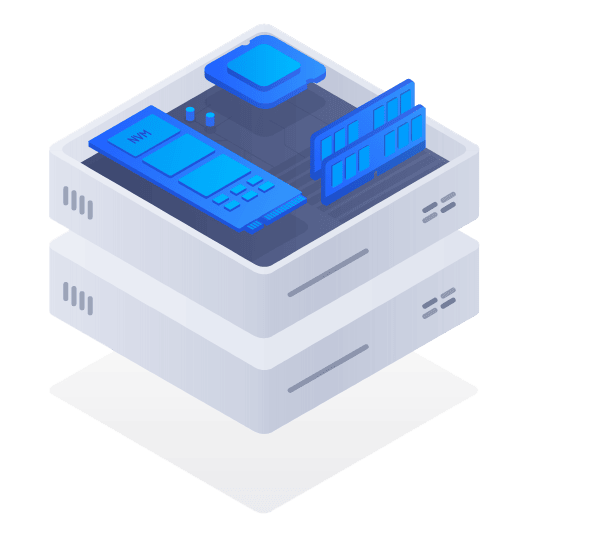 خرید vps
خرید vps VPS آلمان
VPS آلمان VPS آمریکا
VPS آمریکا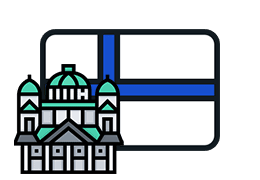 VPS فنلاند
VPS فنلاند VPS هلند
VPS هلند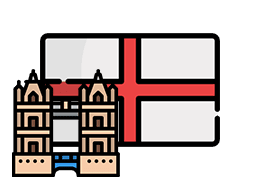 VPS انگلیس
VPS انگلیس